简书赞赏设置怎么输入赞赏描述
1、点击手机中安装一个的简书的app图标
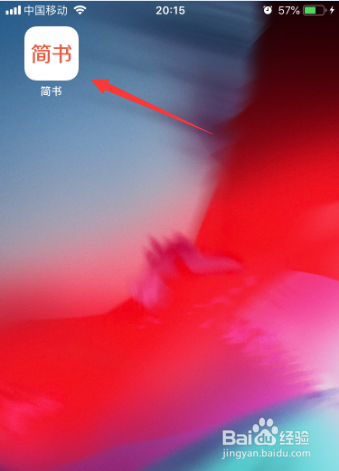
2、进入到了简书界面中,点击右下角中的 我的 选项

3、进入到了我的界面中,点击 设置 选项

4、进入到了通用设置界面中,点击 赞赏设置 选项

5、进入到了赞赏设置界面中,在赞赏描述中输入

6、进入到了赞赏描述界面中,输入上相关的信息

7、描述的信息输入完成之后,点击右上角中的 保存 选项

8、可以看到是保存成功了。
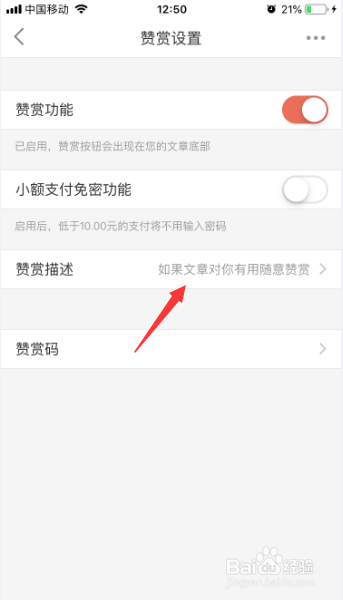
1、点击右下角中的 我的 选项
点击 设置 选项
点击 赞赏设置 选项
在赞赏描述中输入
输入上相关的信息
点击右上角中的 保存 选项
声明:本网站引用、摘录或转载内容仅供网站访问者交流或参考,不代表本站立场,如存在版权或非法内容,请联系站长删除,联系邮箱:site.kefu@qq.com。